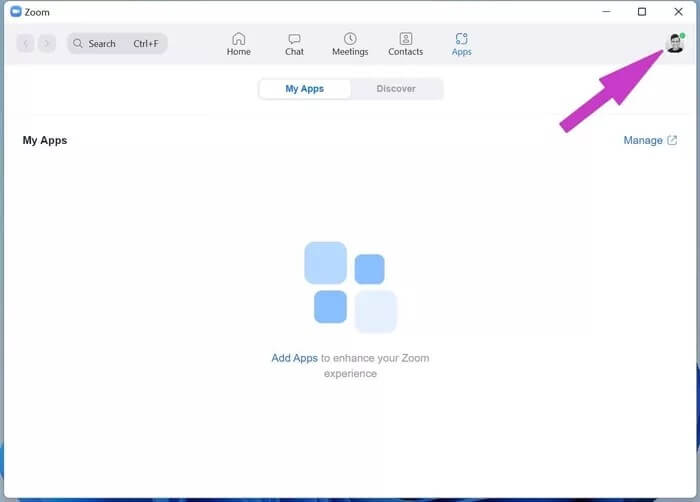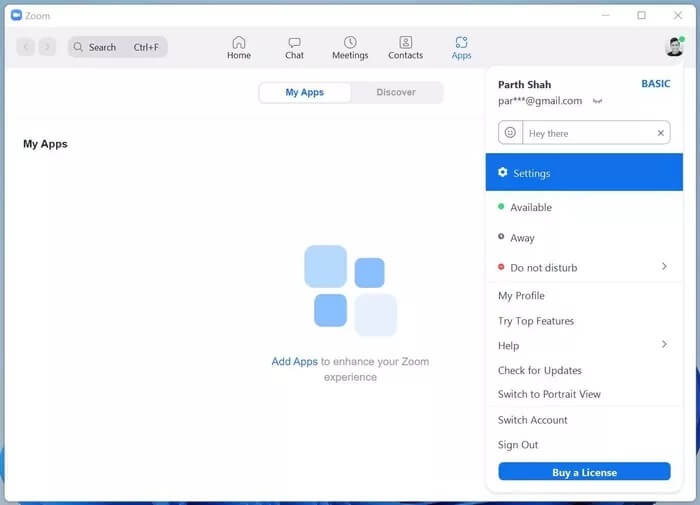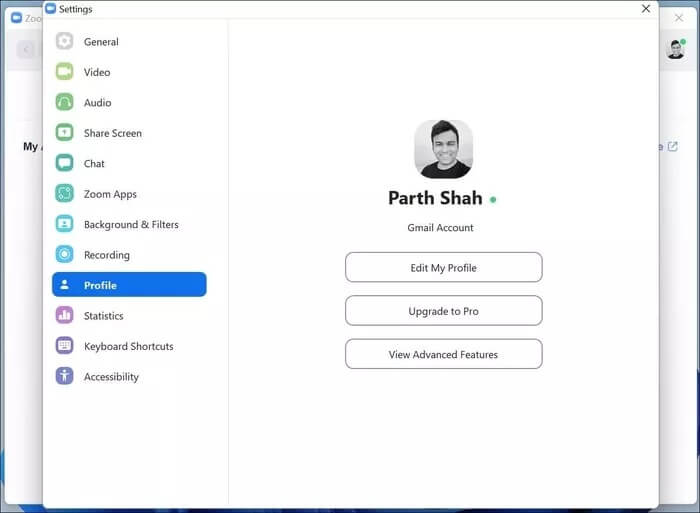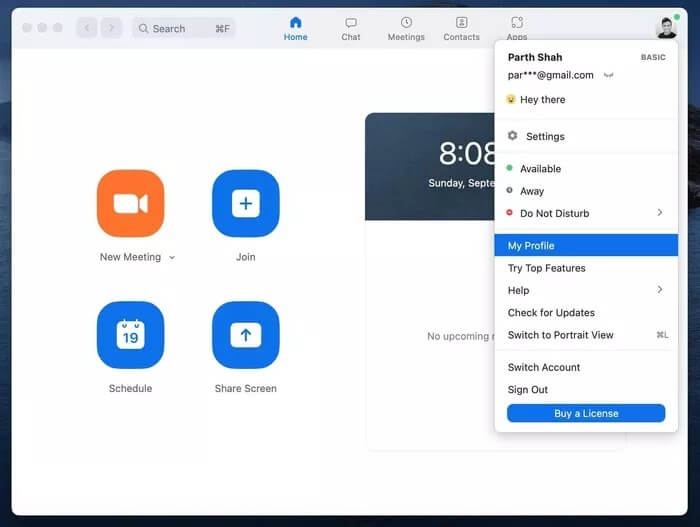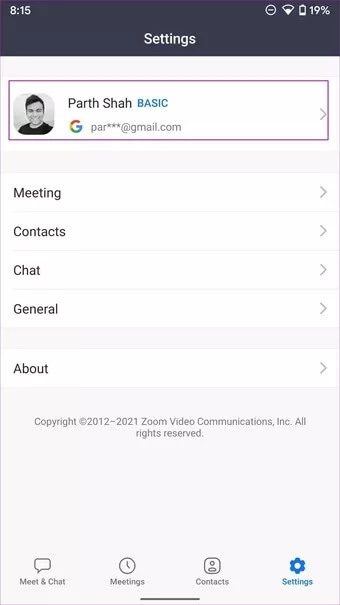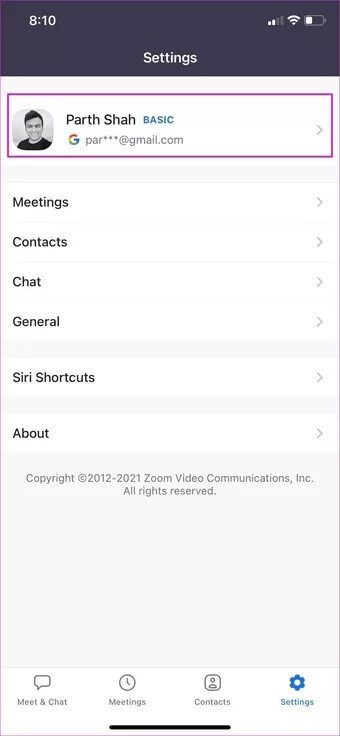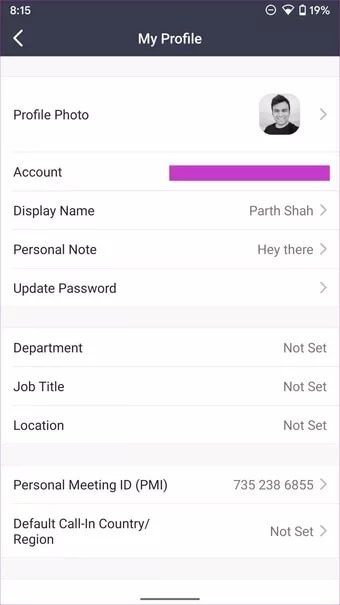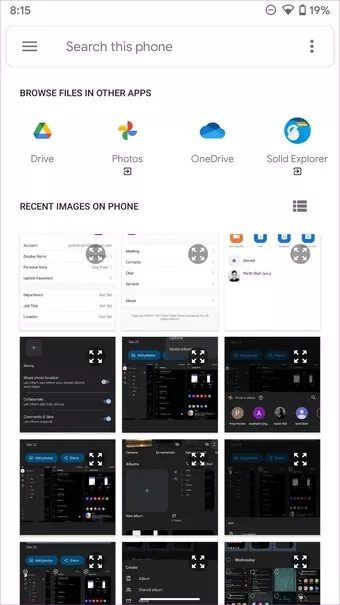Comment changer votre photo de profil dans Zoom sur ordinateur et mobile
Lorsque vous vous inscrivez à Zoom avec un compte Google ou Microsoft, le service prend une photo de profil des comptes connectés. Si tu veux Changer l'image de profil de zoom Vous pouvez facilement le changer. Voici comment modifier votre photo de profil Zoom sur ordinateur et mobile.
Vous ne voudrez peut-être pas utiliser votre photo de profil Google ou Microsoft comme photo par défaut sur Zoom. Cependant, la fonction Zoom est flexible. Vous pouvez le changer en autre chose à l'aide de Zoom Web, des applications de bureau Zoom et des applications mobiles. Lisez pour savoir comment
1. Application ZOOM sur Windows
ZOOM sur Windows est riche en fonctionnalités avec toutes les options personnalisables, y compris un mode sombre. Suivez les étapes ci-dessous pour modifier votre photo de profil dans l'application Zoom sous Windows.
Étape 1: Ouvrez l'application Zoom sur Windows.
Étape 2: Cliquez sur la photo de profil en haut et accédez à Paramètres.
Étape 3: Faites défiler jusqu'au profil.
Étape 4: Sélectionnez Modifier votre profil, et cela vous mènera à l'interface Web de votre compte Zoom.
Zoom peut vous demander de vous authentifier à nouveau sur le Web. Enregistrez une Entrée avec le même compte.
Étape 5: Dans Zoom Personnel, sélectionnez Profil.
Étape 6: Cliquez sur votre photo de profil actuelle.
Étape 7: Sélectionnez Modifier et choisissez une photo de profil sur votre ordinateur. Vous pouvez télécharger jusqu'à 2 Mo de photos depuis votre ordinateur.
Une fois la photo téléchargée avec succès, vous verrez une nouvelle photo de profil Zoom pour votre compte. Appuyez sur Enregistrer, et c'est bon de créer vos prochains appels Zoom avec une nouvelle photo de profil.
2. ZOOM APP sur MAC
Les utilisateurs de Mac peuvent également modifier leur photo de profil Zoom. Bien que les étapes pour modifier votre photo de profil Zoom sur Mac soient similaires aux étapes pour Windows, nous utiliserons une méthode légèrement différente pour accéder à votre compte Zoom sur le Web.
Étape 1: Ouvrez Zoom sur Mac.
Étape 2: Cliquez sur la photo de profil et sélectionnez mon profil.
Cette étape vous mènera directement au site Web de Zoom.
Étape 3: Sur la page Profil Zoom, sélectionnez une photo de profil et téléchargez-en une depuis votre Mac.
3. APPLICATION ZOOM pour IPHONE et IPAD
La possibilité de modifier les images de profil sur Zoom ne se limite pas aux applications de bureau. Les utilisateurs peuvent également effectuer le changement à partir des applications mobiles. Commençons par Zoom pour iPhone et iPad.
Étape 1: Accédez à l'application Zoom sur votre iPhone et iPad.
Étape 2: Appuyez sur Paramètres et ouvrez le menu Mon profil.
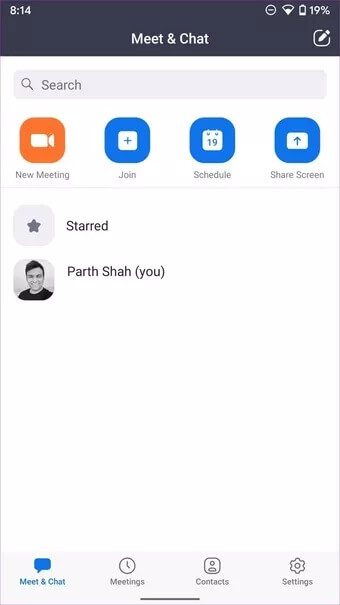
Étape 3: Sélectionnez Photos de profil et utilisez l'appareil photo ou choisissez l'option Album photo.
Étape 4: Sélectionnez une photo dans l'application ou l'album Apple Photos par défaut et téléchargez-la sur les serveurs de Zoom.
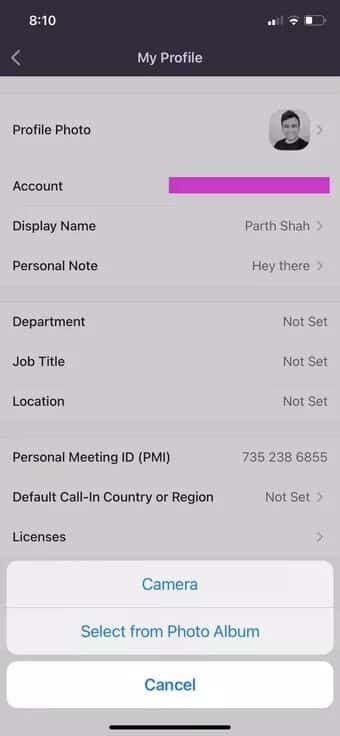
Étape 5: Recadrez votre photo et appuyez sur Terminé en haut.
En quelques secondes, vous verrez une nouvelle photo de profil Zoom à utiliser lors de votre prochain appel Zoom.
4. APPLICATION ZOOM sur ANDROID
L'application Zoom sur Android n'est pas loin non plus. Vous disposez des mêmes options pour modifier la photo de profil sur l'application Zoom sur Android. C'est ce que vous devez faire.
Étape 1: Ouvrez le menu Paramètres dans l'application Zoom.
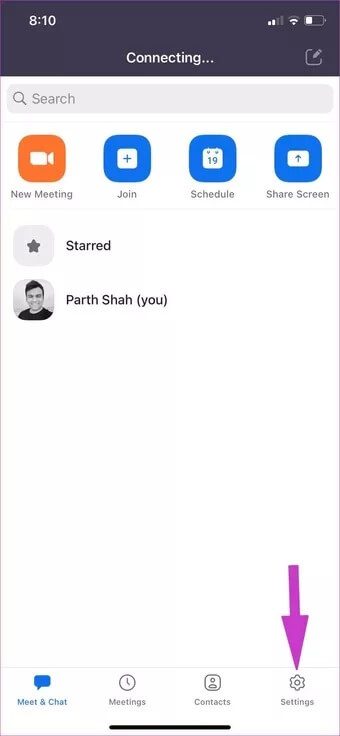
Étape 2: Cliquez sur la photo de profil. Prenez une photo de profil téléchargée à partir de l'interface utilisateur de l'appareil photo ou ouvrez le menu de sélection d'image.
Étape 3: Cette étape ouvrira l'application Gestionnaire de fichiers par défaut sur Android.
L'option permet aux utilisateurs de télécharger des photos de profil depuis OneDrive, Google Drive ou Google Photos. Appuyez sur le menu Paramètres et sélectionnez une source associée pour télécharger une image pour Zoom.
L'image de profil de zoom ne se charge pas
Il peut arriver que l'application Zoom ne parvienne pas à télécharger une nouvelle photo sur votre compte. Il peut y avoir plusieurs raisons derrière cela.
Les serveurs Zoom sont opérationnels. Si les serveurs Zoom connaissent une journée difficile, peu importe le nombre de fois que vous essayez, vous ne pouvez pas modifier votre photo de profil Zoom sur le bureau ou le mobile.
Ouvert DownDetector et recherchez Zoom. Si vous remarquez un pic de colère, vous n'aurez d'autre choix que d'attendre que Zoom résolve le problème de leur côté.
Lors du téléchargement de la photo de profil, assurez-vous que la taille de la photo que vous sélectionnez est inférieure à 2 Mo.
Modifier l'image de profil de zoom
Une fois que vous avez modifié votre photo de profil Zoom sur une plate-forme, vous verrez les changements en direct sur toutes les applications Zoom. En suivant les étapes ci-dessus, vous pouvez facilement modifier votre photo de profil sur Zoom. Assurez-vous de ne pas utiliser une image géniale. Essayez d'utiliser un professionnel pour obtenir une meilleure impression.